Windows Media Player hatası C00D11B1'i düzeltme
Yayınlanan: 2018-03-09Sonunda uzun bir günün ardından rahatlayabilir ve en sevdiğiniz TV dizisini yayınlayabilirsiniz. Videoya bir dakika kala, Windows Media Player'larınız donuyor ve şunu yazan C00D11B1 hata mesajını görüyorsunuz:
"Windows Media Player, dosyayı yürütürken bir sorunla karşılaştı."
Bu sorun, özellikle nasıl düzelteceğinizi bilmiyorsanız, büyük bir güçlük olabilir. Endişelenme çünkü bu konuyu ele aldık! Bu yazıda size Windows Media Player C00D11B1 hatasını nasıl çözeceğinizi öğreteceğiz. Windows 7, Windows XP, Windows Vista veya Windows 8 işletim sisteminiz varsa, bu eğitim tam size göre.
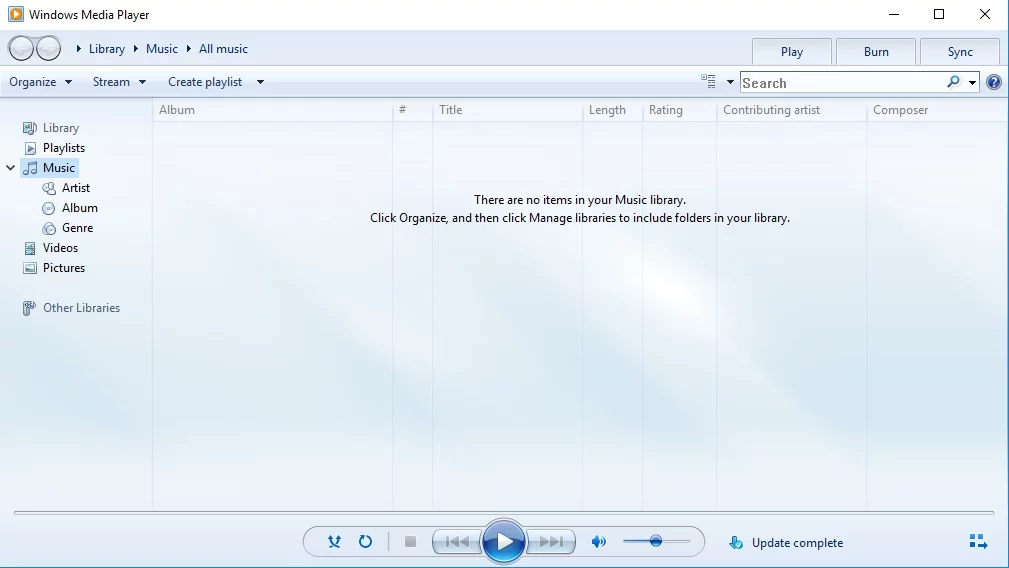
Windows Media Player Hatası C00D11B1'in Sebepleri:
- Son bir güncellemeden bozuk veya hasarlı Windows kayıt defteri dosyaları
- Windows Media Player ile ilişkili yanlışlıkla veya kötü amaçla silinen dosyalar
- Windows Media Player yazılımının eksik yüklenmesi veya bozuk indirilmesi
- Kötü amaçlı yazılım veya virüs bulaşmış sistem dosyaları
- Yanlış proxy ve UDP ayarları
C00D11B1 hatası göründüğünde, sisteminizin Windows Media Player tarafından İnternet'ten bir video çalıştırmak veya akış yapmak için ihtiyaç duyduğu bir dosyayı doğru şekilde işleyemediği anlamına gelir. Bu sorunun çeşitli nedenleri olabilir ve kaynağını belirlemeniz önemlidir. Bunu yapmak, hatayı çözmenize ve Windows Media Player'ınızın yeniden çalışmasını sağlamanıza olanak tanır.
1) Windows Media Player'ı Yeniden Yükleme
Windows Media Player hatası C00D11B1 mesajını ortadan kaldırmanın en iyi yollarından biri programı yeniden yüklemektir. Bu, sorunlu dosyaları kaldırmanıza, bunları yeni ve düzgün çalışan bir setle değiştirmenize olanak tanır. Aşağıdaki adımları takip et:
- Bilgisayarı yeniden başlatın.
- Önyükleme menüsünü görene kadar F8 tuşunu basılı tutun.
- Başlat'a tıklayın ve ardından Çalıştır'ı seçin.
- Çalıştır iletişim kutusuna "appwiz.cpl" (tırnak işaretleri olmadan) yazın ve Enter'a basın.
- Program listesinden Windows Media Player'ı seçin.
- Kaldır veya Kaldır'a tıklayın.
- Kaldırma sihirbazındaki talimatları izleyin.
- Bilgisayarı yeniden başlatın.
- Microsoft web sitesini ziyaret edin ve Windows Media Player için kurulum kılavuzunu arayın.
- Yükleyiciyi indirin ve sabit sürücünüze kaydedin.
- Kurulum programını çalıştırın.
2) Windows Media Player için herhangi bir UDP Ayarını Devre Dışı Bırakma
Bazı durumlarda, yazılımınızla birlikte gelen Kullanıcı Datagram Protokolü (UDP) paketi, Windows Media Player'ın medya dosyalarını doğru şekilde çalıştırmasını engelliyor. Bu durumda, programın sorunu çözmesi için tüm UDP ayarlarını devre dışı bırakmanız gerekir. Adımlar biraz zor olabilir, ancak kesinlikle onları takip edebilirsiniz. İşte talimatlar:
- Başlat'a tıklayın ve ardından Tüm Programlar'ı seçin.
- Program listesinden Windows Media Player'ı seçin. Bu uygulamayı açmalıdır.
- Üst menüden Araçlar'a tıklayın.
- Seçenekler'i seçin.
- Seçenekler iletişim kutusunun içinde Ağ sekmesine gidin.
- UDP kutusu işaretliyse, tıklayarak seçimini kaldırın.
- Tamam'a tıklayın ve ardından sorunun çözülüp çözülmediğini kontrol edin.
3) Windows Media Player'ın Proxy Ayarlarını Düzeltme
Yanlış proxy ayarları da Windows Media Player'ınızın düzgün çalışmasını engelliyor olabilir. Bunları yapılandırarak, Windows Media sunucusunun programınızla ideal bağlantıyı düzgün bir şekilde kurmasını sağlayabilirsiniz.

İşte adımlar:
- Microsoft web sitesinde doğru proxy ayarlarını arayın.
- Başlat simgesine tıklayın.
- Seçeneklerden Denetim Masası'nı seçin ve ardından Araçlar'a tıklayın.
- Tüm İnternet ve oynatıcı seçeneklerinin Microsoft web sitesinden edindiğiniz bilgilerle eşleşip eşleşmediğini kontrol edin.
- Eşleşmiyorlarsa değerleri düzeltin.
4) Windows Kayıt Defterini Temizleme
Kayıt defterinin Windows'ta karmaşık bir modül olduğunu unutmayın. Sisteminizin sorunsuz çalışmasını sağlamak için hayati önem taşır. Ayrıca, yanlış bir şekilde değiştirmek, bilgisayarınız için daha fazla soruna neden olur. Bu nedenle, kayıt defterini el ile onarmayı planlıyorsanız, prosedürü doğru bir şekilde tamamlayabileceğinizden kesinlikle emin olmalısınız.
Bu nedenle, Auslogics Registry Cleaner gibi tek tıklamalı bir çözümü tercih etmenizi önemle tavsiye ederiz. Bu program tüm süreci otomatik hale getirecektir. Windows 7'de C00D11B1 hatasına neden olabilecek hasarlı veya bozuk kayıt defteri dosyalarını arar ve onarır.
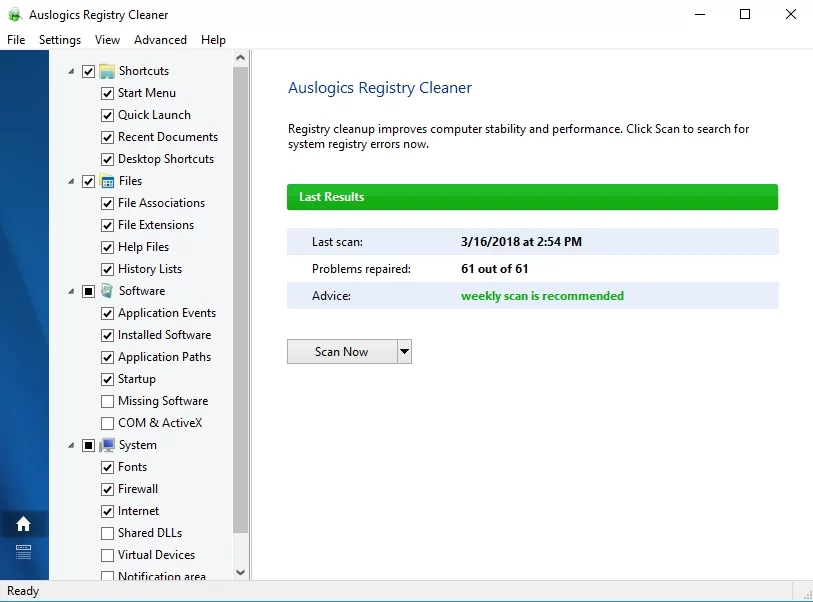
Auslogics Registry Cleaner ayrıca her taramadan önce otomatik olarak bir yedek oluşturur. Böylece değişiklikleri kolayca geri alabilir ve bilgisayarınızı daha fazla hasardan koruyabilirsiniz. Bu programın en güzel yanı, yalnızca C00D11B1 hatasına neden olanlarla değil, tüm kayıt defteri sorunlarıyla ilgilenmesidir. Bu, işlemden sonra bilgisayarınızın performansında ve hızında çarpıcı bir gelişme fark edeceğiniz anlamına gelir.
5) Bilgisayar Sürücülerini Güncelleme
Hata oluştuğunda DVD'den bir medya dosyasını oynatmaya çalışıyorsanız, sorunun nedeni eski veya bozuk sürücülerden kaynaklanıyor olabilir. Neyse ki, bu, aygıt sürücüsünü güncelleyerek düzeltilebilir.
Donanım aygıtınız için uyumlu sürücüyü bulmanın son derece zaman alıcı olabileceğini belirtmekte fayda var. Doğru sürücüyü aramak ve indirmek için üreticinin veya Microsoft'un web sitesine gitmeniz gerekebilir. Uyumsuz bir sürücü kullandığınız ortaya çıkarsa, bilgisayarınız için daha fazla soruna neden olabilirsiniz.
Bu nedenle, süreci çok daha kolay hale getirmek için Auslogics Driver Updater'ı kullanmanızı öneririz. Tek bir tıklama ile sürücüleri üretici tarafından önerilen en son sürümlere güncelleyebilirsiniz. Yeni donanım özelliklerinin ve daha hızlı PC performansının keyfini çıkarmanın yanı sıra C00D11B1 hatasını çözebileceksiniz.
6) Windows Sistem Geri Yüklemeyi Kullanarak Son Değişiklikleri Geri Al
Bazı durumlarda, sistemdeki yeni bir güncelleme veya değişiklik C00D11B1 hatasına neden olmuş olabilir. Sistem Geri Yükleme'yi kullanmak, sorun oluşmadan önceki ayarlara geri dönmek için mükemmel bir fırsat olacaktır. Resimleri, belgeleri veya diğer verileri kaybetme konusunda endişelenmeyin. Sistem Geri Yükleme'yi kullanmak onları etkilemez. Aşağıdaki talimatları izleyin:
- Başlat'a tıklayın.
- Arama kutusuna "sistem geri yükleme" (tırnak işaretleri olmadan) yazın ve ardından Enter'a basın.
- Sonuçlardan Sistem Geri Yükleme'yi seçin.
- İstenirse, yönetici parolalarını gönderin.
- Sihirbazdaki adımları izleyerek bir geri yükleme noktası seçin. Bu, hata oluşmadan önce bilgisayarı ayarlara geri götürmelidir.
Sizce C00D11B1 hatası için en verimli çözüm hangisidir?
Aşağıdaki yorumlarda bize bildirin!
